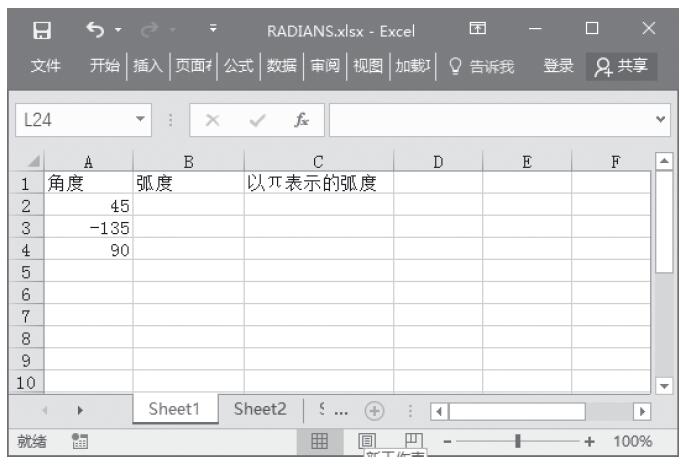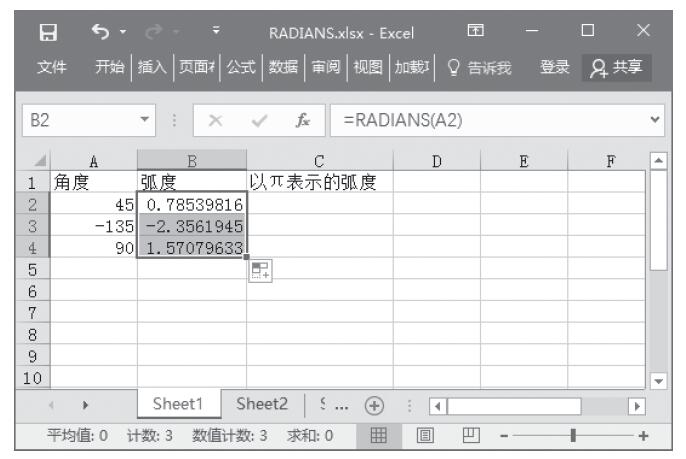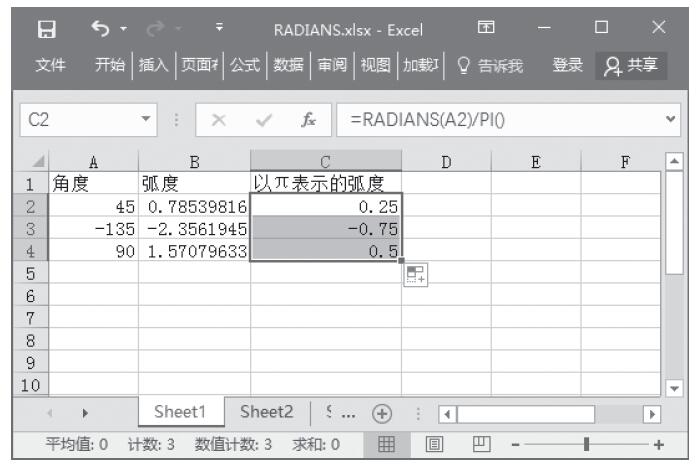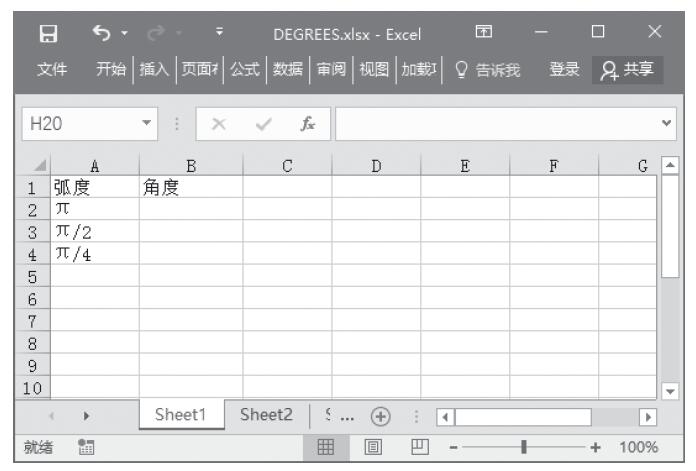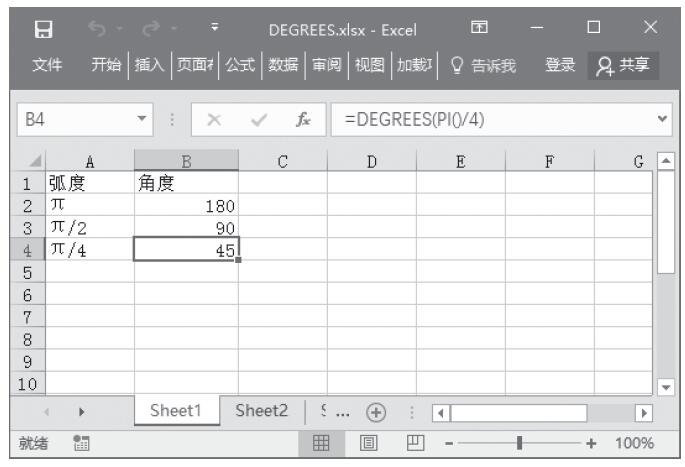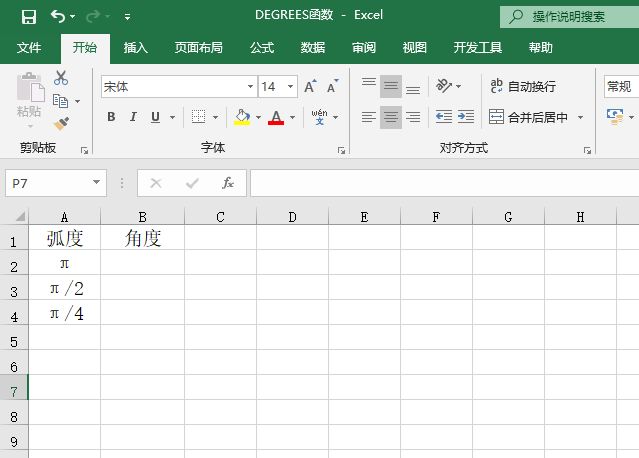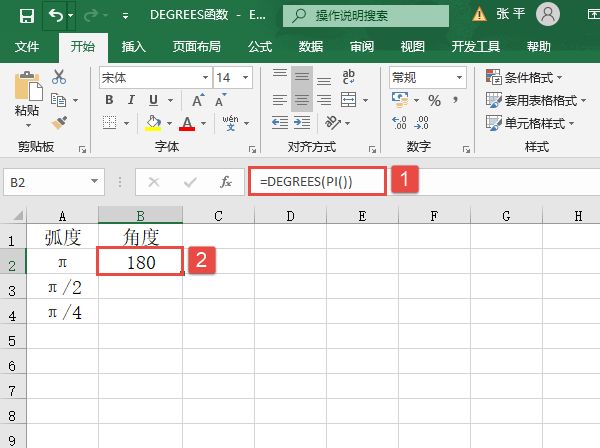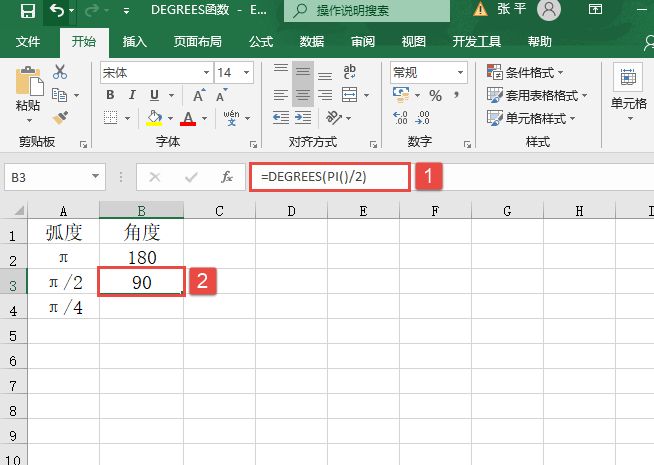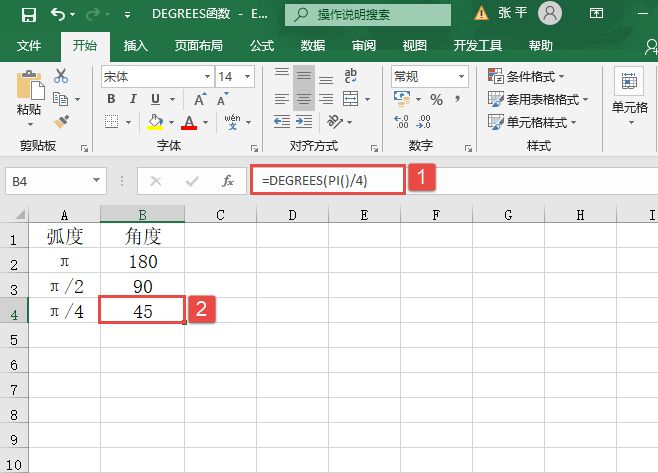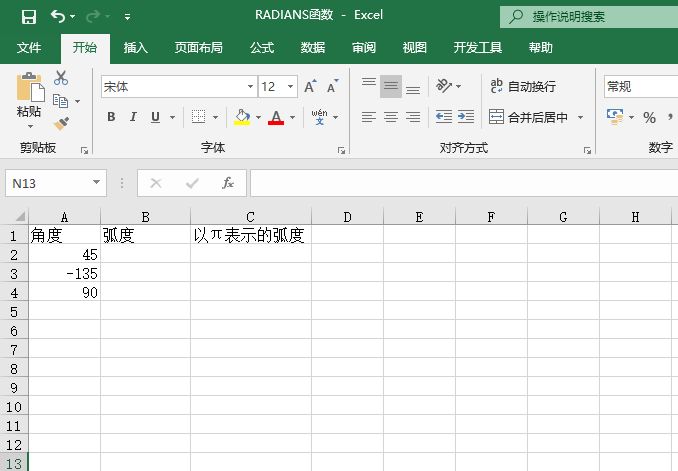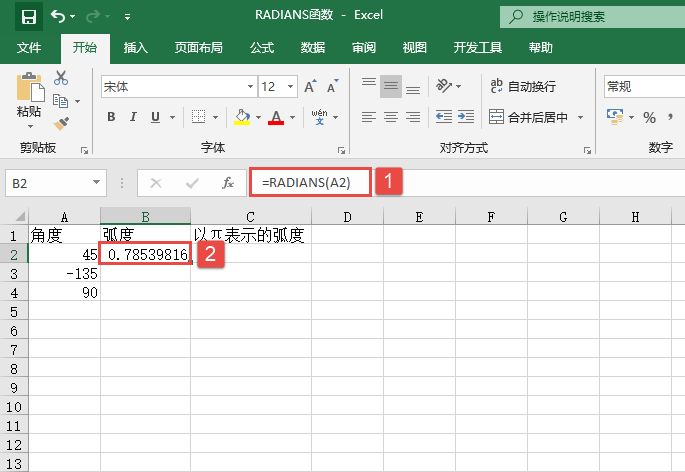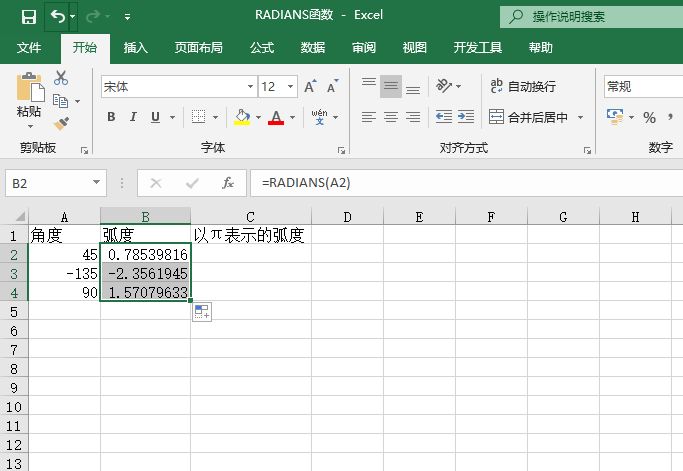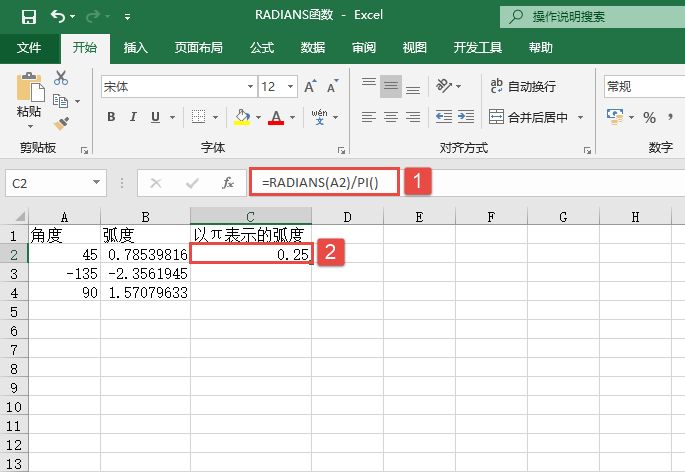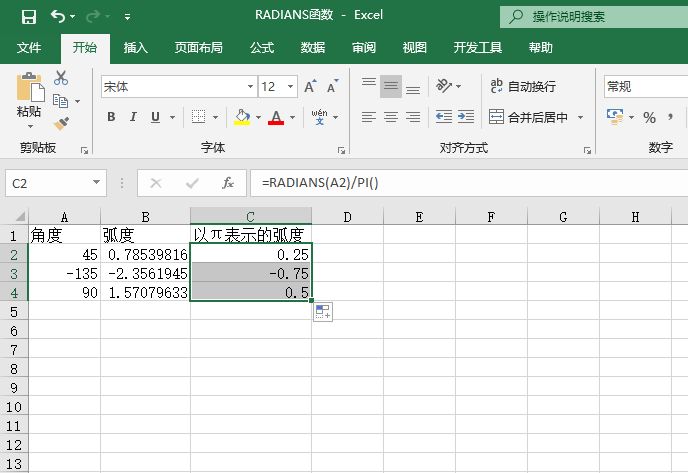DEGREES函数功能是将弧度转换为度。其语法如下:
DEGREES(angle)
其中,angle参数表示待转换的弧度值。下面通过实例详细讲解该函数的使用方法与技巧。
已知弧度值,求弧度值对应的角度值。打开“DEGREES函数.xlsx”工作簿,本例中的原始数据如图14-106所示。具体的操作步骤如下。
图14-106 原始数据
STEP01:选中B2单元格,在编辑栏中输入公式“=DEGREES(PI())”,按“Enter”键返回,即可计算出弧度π对应的角度值,如图14-107所示。
STEP02:选中B3单元格,在编辑栏中输入公式“=DEGREES(PI()/2)”,按“Enter”键返回,即可计算出弧度π/2对应的角度值,如图14-108所示。
图14-107 计算弧度π对应的角度值
图14-108 计算弧度π/2对应的角度值
STEP03:选中B4单元格,在编辑栏中输入公式“=DEGREES(PI()/4)”,按“Enter”键返回,即可计算出弧度π/4对应的角度值,如图14-109所示。
RADIANS函数功能是将角度转换为弧度。其语法如下:
RADIANS(angle)
其中,angle参数表示待转换的角度值。下面通过实例详细讲解该函数的使用方法与技巧。
已知角度值,求角度值对应的弧度值。打开“RADIANS函数.xlsx”工作簿,本例中的原始数据如图14-110所示。具体的操作步骤如下。
STEP01:选中B2单元格,在编辑栏中输入公式“=RADIANS(A2)”,按“Enter”键返回,即可计算出45度角对应的弧度值,如图14-111所示。
STEP02:选中B2单元格,利用填充柄工具向下复制公式至B4单元格,通过自动填充功能来计算其他角度对应的弧度值,结果如图14-112所示。
STEP03:选中C2单元格,在编辑栏中输入公式“=RADIANS(A2)/PI()”,按“Enter”键返回,即可计算出45度角对应的以π表示的弧度值,如图14-113所示。
图14-109 计算弧度π/4对应的角度值
图14-110 原始数据
图14-111 计算45度角对应的弧度值
图14-112 计算弧度值
STEP04:选中C2单元格,利用填充柄工具向下复制公式至C4单元格,通过自动填充功能来计算其他角度对应的以π表示的弧度值,结果如图14-114所示。
图14-113 45度角对应的以π表示的弧度值
图14-114 以π表示的弧度值